WooCommerce에서 자동 생일 및 기념일 이메일을 보내는 방법
게시 됨: 2023-07-31WooCommerce에서 자동 생일 및 기념일 이메일을 보내시겠습니까?
생일 및 구매 기념일은 고객과 연락할 수 있는 좋은 기회입니다. 이러한 특별한 날짜를 표시함으로써 고객이 소중함을 느끼게 하고 참여를 높이며 개인화된 쿠폰 코드 및 할인과 같은 인센티브를 제공하여 더 많은 매출을 올릴 수 있습니다.
이 기사에서는 WooCommerce에서 생일 알림을 보내고 기념일 이메일을 구매하는 방법을 보여줍니다.
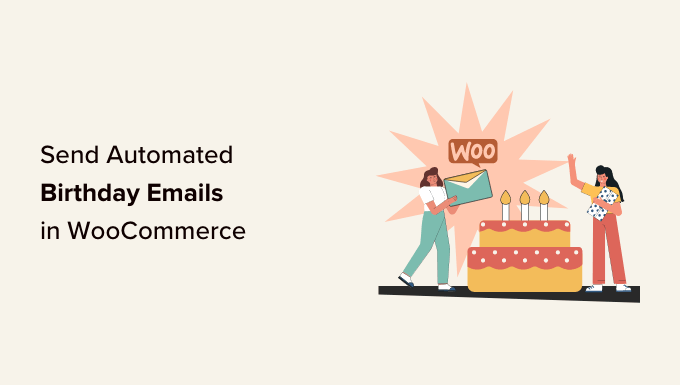
자동 생일 및 기념일 이메일을 보내는 이유는 무엇입니까?
온라인 상점을 운영하는 경우 이메일 목록을 통해 이미 귀하의 비즈니스에 관심을 보인 사람들에게 귀하의 제품과 서비스를 홍보할 수 있습니다.
프로 팁: WordPress에서 메시지를 보낼 수 있지만 WordPress를 사용하여 이메일을 보내서는 안 됩니다. 더 나은 대안을 찾으려면 소기업을 위한 최고의 이메일 마케팅 서비스 전문가 선택을 참조하십시오.
이메일 목록을 만든 후에는 가입자가 귀하가 말해야 할 내용에 관심을 갖고 참여하도록 하는 것이 중요합니다. 한 가지 옵션은 자동 생일 및 기념일 이메일을 보내는 것입니다.
이를 통해 고객은 즉시 더 가치 있고 인정받게 되어 브랜드 충성도를 높일 수 있습니다. 그러나 할인, 쿠폰 코드 및 무료 선물과 같은 보상을 제공하여 더 많은 참여와 판매를 얻을 수 있습니다.
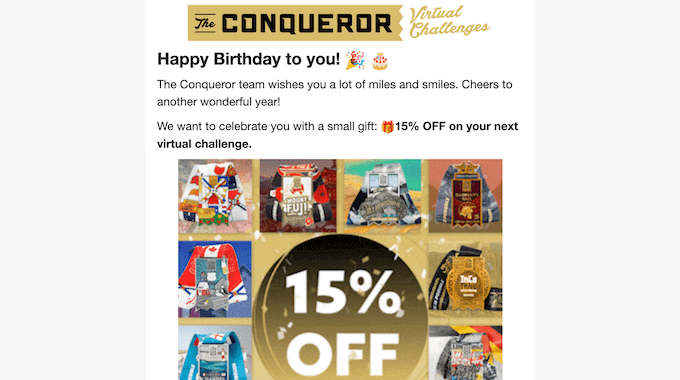
이러한 이메일 캠페인은 종종 고객에게 매우 인기가 있습니다. 실제로 Omnisend에 따르면 생일 이메일의 오픈율은 45%, 클릭율은 12%, 전환율은 3%로 전국 평균보다 훨씬 높다.
그렇게 말하면 WooCommerce에서 자동 생일 및 기념일 이메일을 보내는 방법을 봅시다.
자동 생일 및 기념일 이메일을 보내는 방법
WooCommerce에서 자동 생일 및 기념일 이메일을 보내는 가장 쉬운 방법은 FunnelKit Automations Pro를 사용하는 것입니다. FunnelKit은 WooCommerce 웹사이트를 위한 최고의 자동화 도구입니다. 끌어서 놓기 빌더를 사용하여 WooCommerce 이메일을 사용자 지정하고 자동화된 이메일 및 SMS 캠페인을 만들 수 있습니다.
먼저 FunnelKit Automations Pro 플러그인을 설치하고 활성화해야 합니다. 자세한 내용은 WordPress 플러그인 설치 방법에 대한 가이드를 참조하십시오.
프리미엄 플러그인이 고급 기능의 기반으로 사용하므로 무료 FunnelKit 자동화 플러그인도 필요합니다.
활성화되면 FunnelKit 자동화 » 설정 으로 이동하여 'FunnelKit 자동화 Pro' 필드에 라이선스를 추가합니다.
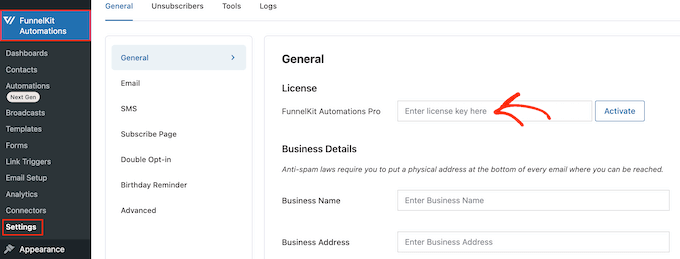
FunnelKit 웹사이트의 계정에서 이 정보를 찾을 수 있습니다. 키를 입력한 후 '활성화' 버튼을 클릭하기만 하면 됩니다.
이제 자동 생일 및 기념일 알림 이메일을 만들 준비가 되었습니다. 아래의 빠른 링크를 사용하여 생성하려는 이메일 캠페인으로 바로 이동하십시오.
- WooCommerce에서 자동 생일 이메일을 보내는 방법
- WooCommerce에서 자동 기념일 이메일을 보내는 방법
- 보너스: 성공적인 이메일 목록을 작성하는 방법
WooCommerce에서 자동 생일 이메일을 보내는 방법
개인화된 생일 메시지는 브랜드 충성도를 높이는 동시에 고객과 더 강력한 관계를 구축하는 데 도움이 될 수 있습니다.
더 나아가 생일 메시지에 맞춤형 쿠폰 코드, 무료 업그레이드 또는 전자책과 같은 무료 디지털 다운로드와 같은 선물을 추가할 수 있습니다. 이러한 선물은 참여를 높이고 고객이 웹사이트를 방문하도록 유도하며 더 많은 매출을 올릴 수 있습니다.
그렇게 말하면 FunnelKit 자동화 플러그인을 사용하여 자동 생일 이메일을 보내는 방법을 살펴보겠습니다.
1단계. 고객의 생년월일 가져오기
자동 생일 이메일을 보내려면 먼저 고객의 생년월일을 알아야 합니다. WooCommerce 결제 페이지, 내 계정 페이지 또는 감사 페이지에서 이 정보를 수집할 수 있습니다.
시작하려면 WordPress 대시보드에서 FunnelKit 자동화 » 설정 으로 이동하십시오.
왼쪽 메뉴에서 '생일 알림'을 선택합니다.
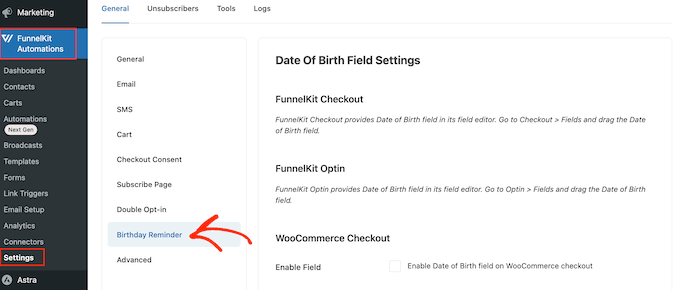
이제 생년월일 필드를 추가할 위치를 선택할 수 있습니다.
첫 번째 옵션은 결제 페이지에서 이 정보를 수집하는 것입니다.

이 필드를 결제 프로세스의 일부로 만들면 정보를 얻을 수 있습니다. 그러나 이렇게 하면 구매 프로세스에 추가 단계가 추가되어 장바구니 포기율이 높아질 수 있습니다.
WooCommerce 체크아웃 페이지에 필드를 추가하려면 'WooCommerce 체크아웃에서 생년월일 필드 활성화' 옆의 확인란을 선택하기만 하면 됩니다.
기본적으로 FunnelKit은 '생년월일' 라벨을 사용하지만 'Field Label'에 입력하여 '생일'과 같은 사용자 정의 문구로 바꿀 수 있습니다.
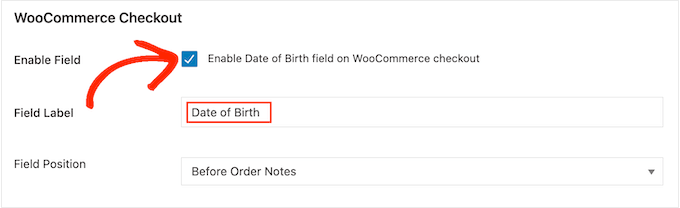
'필드 위치' 드롭다운을 열어 WooCommerce 결제 페이지에서 필드가 표시되는 위치를 변경할 수도 있습니다.
그런 다음 청구 세부 정보 후, 주문 메모 전 또는 주문 메모 후 중에서 선택합니다.
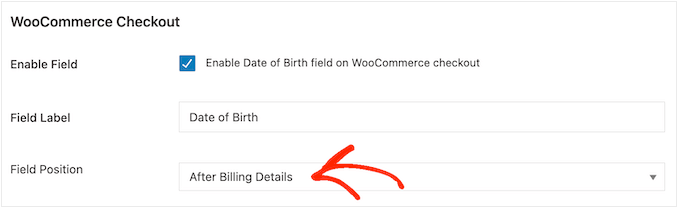
또 다른 옵션은 WooCommerce 내 계정 페이지의 '계정 세부 정보' 섹션에 필드를 추가하는 것입니다.
이를 통해 구매 프로세스에 마찰을 추가하지 않고 생년월일을 수집할 수 있습니다. 그러나 모든 고객이 내 계정 페이지를 방문하여 생년월일을 입력한다는 보장은 없습니다.
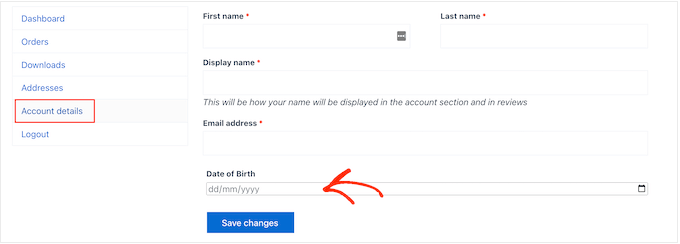
내 계정 페이지에 이 필드를 추가하려면 '내 계정에서 생년월일 필드 활성화' 옵션 옆의 확인란을 선택하면 됩니다.
라벨을 변경하려면 'Field Label'에 맞춤 메시지를 입력하기만 하면 됩니다.
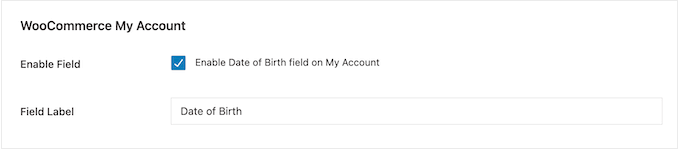
마지막으로 단축 코드를 사용하여 감사 페이지에 생일 필드를 추가할 수 있습니다.
이러한 방식으로 결제 프로세스에 추가 단계를 추가하지 않고도 생년월일을 수집할 수 있습니다. 또한 고객은 구매할 때마다 감사 페이지를 보게 되므로 생년월일을 입력할 기회가 여러 번 주어집니다.
쇼트코드를 생성하려면 '감사합니다 페이지에서 생년월일 수집 양식 쇼트코드 활성화' 상자를 선택하십시오.
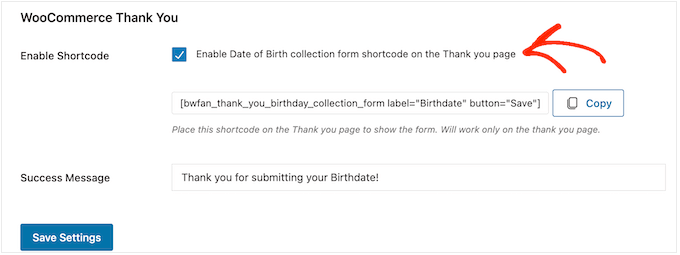
기본적으로 FunnelKit은 고객이 생년월일을 입력하면 다음 메시지를 표시합니다. 생년월일을 제출해 주셔서 감사합니다!
이것을 자신의 메시지로 바꾸려면 '성공 메시지' 필드에 입력하기만 하면 됩니다.
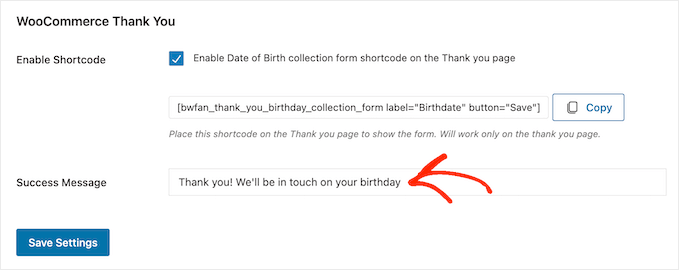
그 후 FunnelKit은 단축 코드를 생성합니다.
'복사' 버튼을 클릭하기만 하면 코드가 컴퓨터의 클립보드에 복사됩니다.
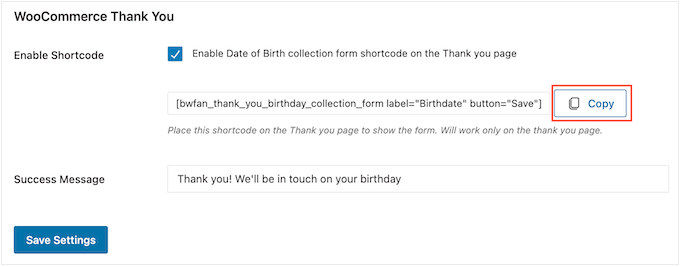
이제 WooCommerce 감사 페이지에 단축 코드를 추가할 수 있습니다. 사용자 지정 페이지가 아직 없는 경우 사용자 지정 WooCommerce 감사 페이지를 쉽게 만드는 방법에 대한 가이드를 참조하세요.
감사 페이지에 단축 코드를 배치하는 방법에 대한 자세한 내용은 WordPress에서 단축 코드를 추가하는 방법에 대한 가이드를 확인하세요.
필드 설정 방법에 만족하면 '설정 저장'을 클릭하여 활성화하십시오.
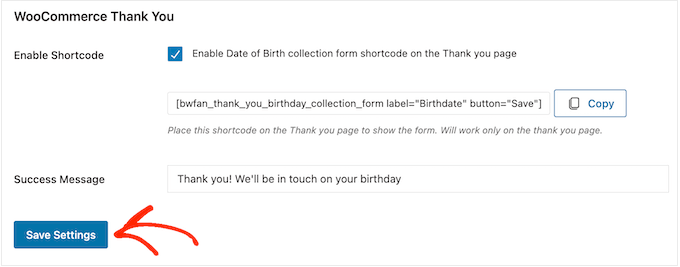
2단계. WooCommerce용 생일 이메일 자동화 생성
이제 고객의 생년월일을 기록하고 있으므로 자동화된 생일 축하 워크플로를 만들 차례입니다.
시작하려면 FunnelKit 자동화 » 자동화(차세대) 로 이동하여 '새 자동화 추가' 버튼을 클릭하십시오.
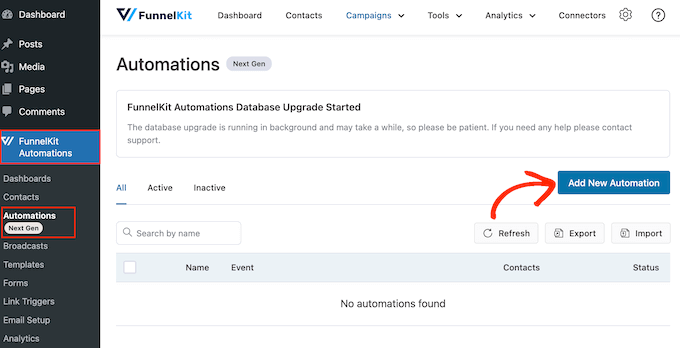
여기에서 버려진 카트를 복구하고 온라인 과정을 판매하는 데 사용할 수 있는 모든 기성 이메일 캠페인을 볼 수 있습니다.
자동 생일 이메일을 보내려면 '처음부터 시작'을 클릭하십시오.
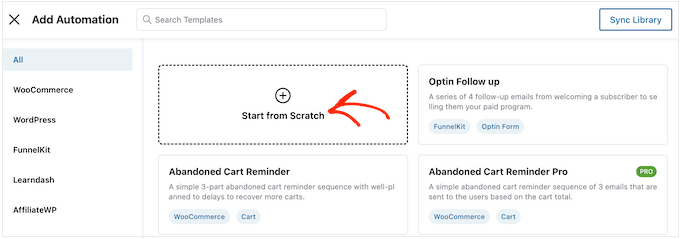
이제 자동화 이름을 입력할 수 있습니다. 이것은 참고용이므로 원하는 것을 사용할 수 있습니다.
완료되면 '만들기'를 클릭합니다.
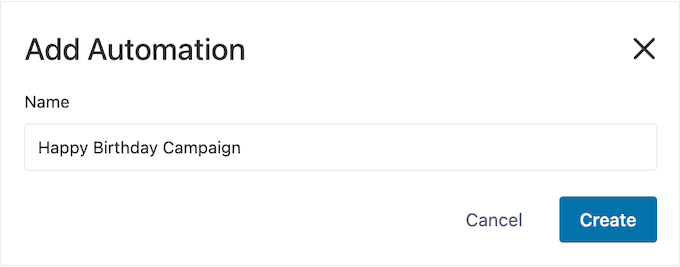
그러면 WooCommerce 워크플로를 만들 준비가 된 FunnelKit의 사용자 친화적인 이메일 자동화 빌더가 시작됩니다.
시작하려면 '트리거 선택'을 클릭하십시오.
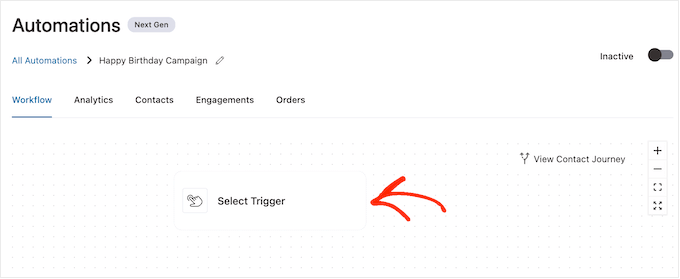
이제 WordPress에서 자동화된 워크플로를 트리거할 작업을 선택할 수 있습니다.
나타나는 팝업에서 '생일 알림'을 클릭합니다.
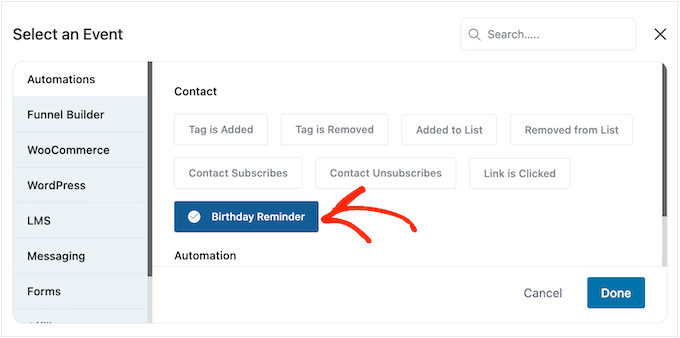
그런 다음 '완료'를 선택하여 워크플로에 트리거를 추가합니다.
다음 단계는 트리거를 구성하는 것이므로 '생일 알림'을 클릭하십시오.
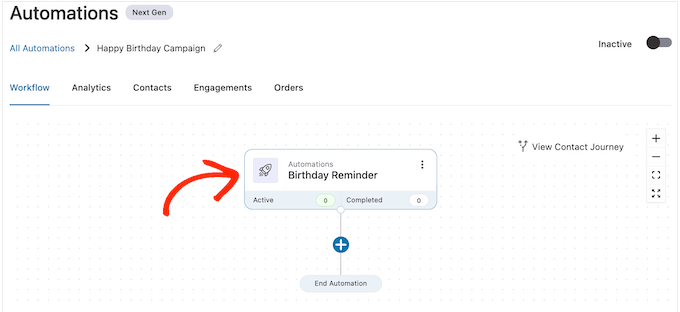
표시되는 팝업에서 연락처의 생일 또는 생일 전에 자동화를 실행할지 여부를 선택할 수 있습니다.
이 가이드에서는 후속 이메일을 만드는 방법을 보여줍니다. 예를 들어 생일 7일 전에 고객에게 맞춤형 쿠폰 코드를 보낸 다음 쿠폰이 곧 만료된다는 후속 이메일 경고를 보낼 수 있습니다.
이를 염두에 두고 '연락처의 생일 전'을 선택한 다음 일수를 입력할 수 있습니다.
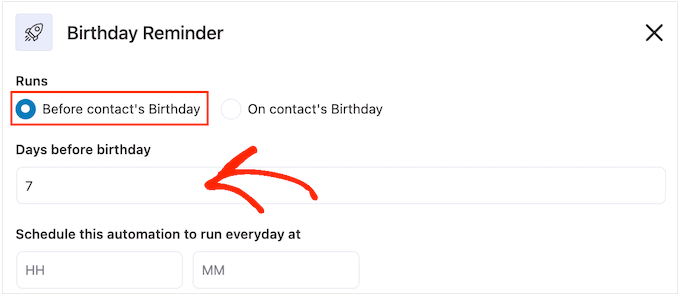
또 다른 옵션은 '연락처의 생일'을 선택하는 것입니다.
단순히 고객의 생일을 축하하거나 만료되지 않는 무료 선물 쿠폰을 보내는 경우 좋은 선택입니다.
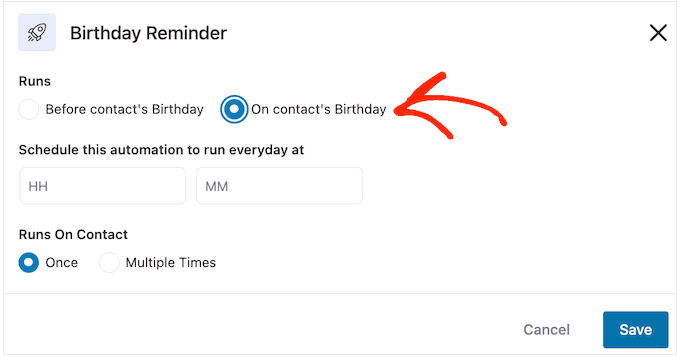
완료되면 FunnelKit에 생일 이메일을 보낼 시기를 알려줘야 합니다. 일반적으로 고객이 온라인 상태일 가능성이 가장 높은 시간을 사용하는 것이 좋습니다.
즉, 고객에 대해 가능한 한 많이 아는 것이 도움이 됩니다. 아직 설치하지 않았다면 WordPress에 Google Analytics를 설치하는 것이 좋습니다. 이를 통해 위치 및 시간대를 포함하여 고객에 대해 자세히 알아볼 수 있습니다.
모든 사용자 지정 WooCommerce 이메일을 지속적으로 모니터링하고 미세 조정하면 오픈율과 전환율을 향상시킬 수 있습니다.
특정 시간에 자동 생일 이메일을 보내려면 기본적으로 'HH'(시) 및 'MM'(분)이 표시된 필드에 입력하기만 하면 됩니다.
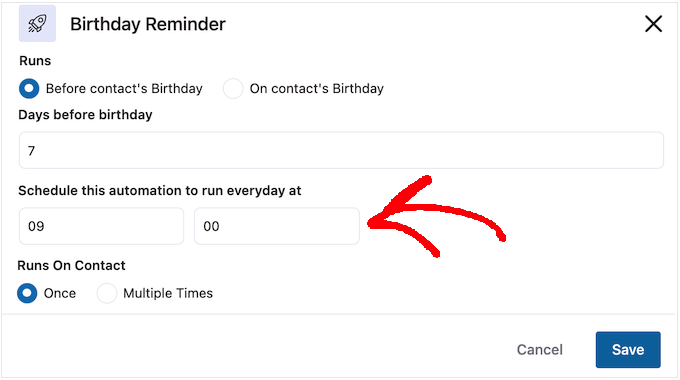
고객이 동일한 워크플로를 동시에 여러 번 사용할 수 있습니다.
이는 여러 캠페인이 동시에 실행될 수 있는 상향 판매 또는 교차 판매 자동화와 같은 일부 자동화된 워크플로우에 좋은 아이디어일 수 있습니다. 그러나 자동 생일 캠페인에는 적합하지 않으므로 '한 번'을 선택해야 합니다.
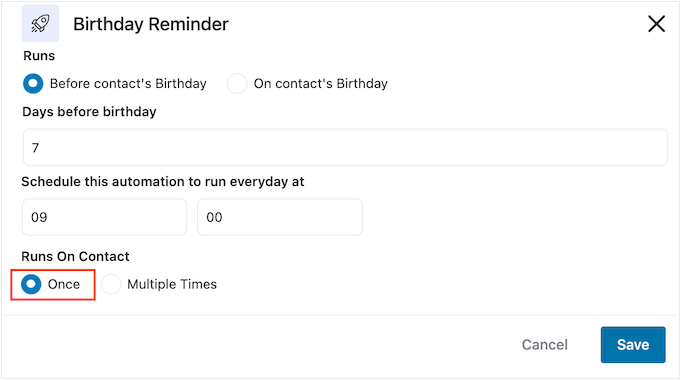
트리거 설정 방법에 만족하면 '저장' 버튼을 클릭하기만 하면 됩니다.
3단계. 나만의 생일쿠폰 만들기(선택사항)
많은 기업에서 고객에게 생일에 쿠폰 코드를 보냅니다. 이를 통해 고객이 소중함을 느끼는 동시에 더 많은 참여와 판매를 얻을 수 있습니다.
이를 염두에 두고 생일 이메일에 추가할 맞춤 쿠폰을 만들 수 있습니다. 이렇게 하려면 '+'를 클릭한 다음 '작업'을 선택합니다.
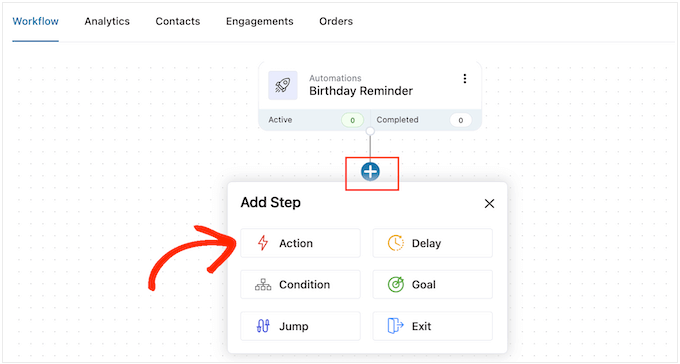
표시되는 팝업에서 'WooCommerce' 탭을 클릭합니다.
그런 다음 '쿠폰 만들기'를 선택합니다.
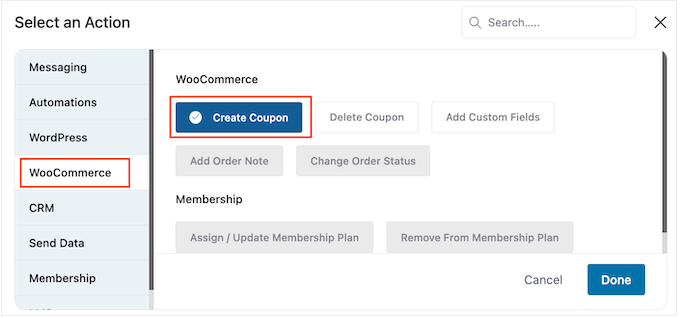
마지막으로 '완료'를 클릭하여 워크플로에 작업을 추가합니다.
기본 FunnelKit 편집기로 돌아가 방금 추가한 작업을 클릭합니다. 그러면 '쿠폰 만들기' 작업을 사용자 지정할 수 있는 팝업이 열립니다.
시작하려면 '쿠폰 제목' 필드에 쿠폰 이름을 입력하십시오. 이것은 참고용이므로 원하는 것을 사용할 수 있습니다.
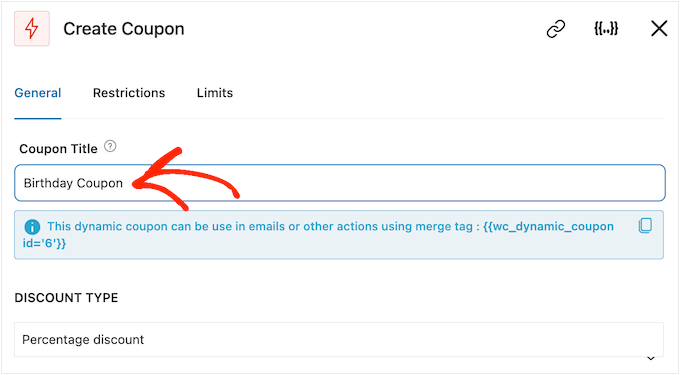
그런 다음 '할인 유형' 드롭다운 메뉴를 사용하여 생성하려는 쿠폰 유형을 선택합니다.
FunnelKit은 백분율 할인, 고정 카트 할인 및 고정 제품 할인을 지원합니다.
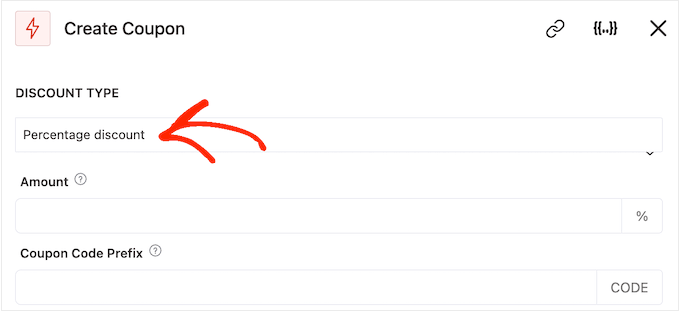
결정을 내린 후 '금액' 필드에 할인 금액을 입력해야 합니다.
FunnelKit은 각 연락처에 대해 고유한 쿠폰 코드를 자동으로 생성합니다. 그러나 쿠폰 시작 부분에 일반 텍스트 또는 동적 병합 태그가 될 수 있는 접두사를 추가할 수 있습니다.
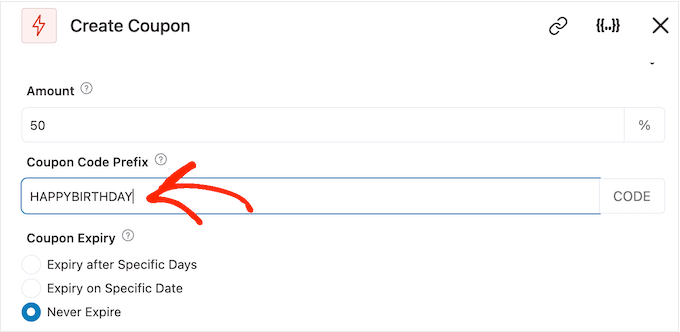
FunnelKit은 코드를 생성할 때마다 병합 태그를 실제 텍스트로 대체하므로 개인화된 쿠폰을 생성할 수 있는 좋은 방법입니다.
생일 이메일을 작성하는 것이므로 쿠폰에 고객의 이름을 포함하는 것이 좋습니다. 이것은 그들의 주의를 끌 수 있고 또한 코드를 더 쉽게 기억할 수 있게 합니다.
병합 태그를 사용하여 고객의 이름을 추가할 수 있으므로 '{{.}}' 아이콘을 클릭하십시오.
참고: 일부 제품은 병합 태그에 다른 이름을 사용합니다. 예를 들어 WPForms는 이를 스마트 태그라고 부릅니다.
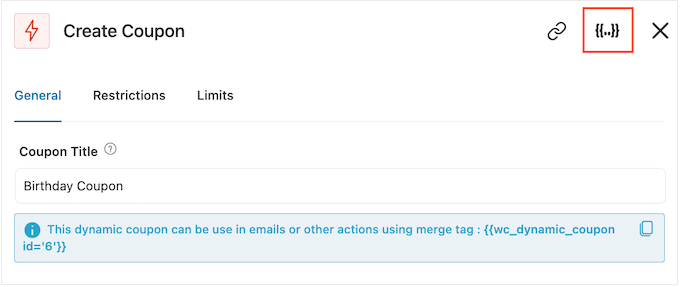
이렇게 하면 사용 가능한 모든 병합 태그를 살펴볼 수 있는 팝업이 열립니다.
사용하려는 태그를 찾으면 '복사' 또는 '설정' 아이콘이 표시될 수 있습니다. '복사' 기호가 보이면 병합 태그를 클릭하여 복사하기만 하면 됩니다.
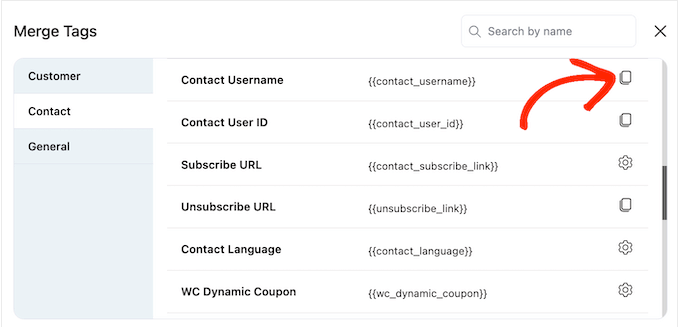
완료되면 '쿠폰 코드 접두사' 필드에 태그를 붙여넣을 수 있습니다.
다음 이미지에서 볼 수 있듯이 일반 텍스트와 태그를 혼합하여 사용할 수 있습니다.
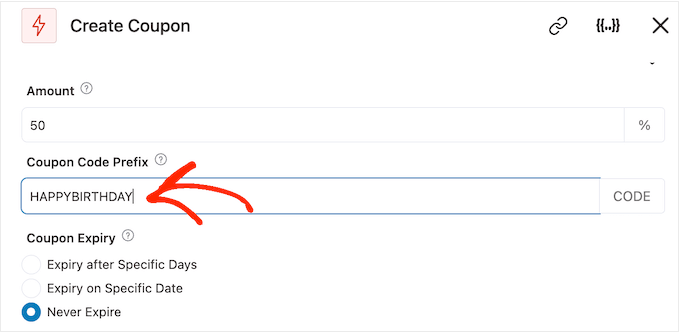
태그를 살펴볼 때 '복사' 아이콘 대신 '설정' 아이콘이 표시될 수 있습니다.
예를 들어 다음 이미지는 연락처 이름 병합 태그 옆에 있는 '설정' 아이콘을 보여줍니다.
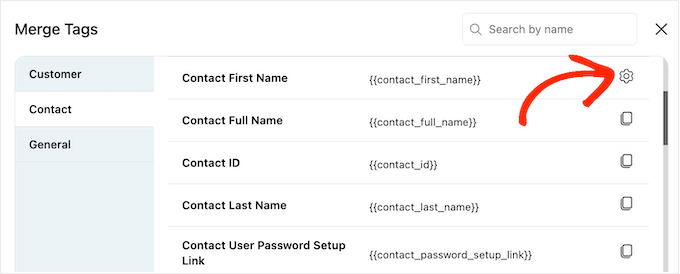
이 아이콘을 사용하면 FunnelKit이 실제 값에 액세스할 수 없는 경우 사용할 폴백을 설정할 수 있습니다.
'설정' 아이콘이 보이면 클릭하고 '대체' 필드에 텍스트를 입력합니다.
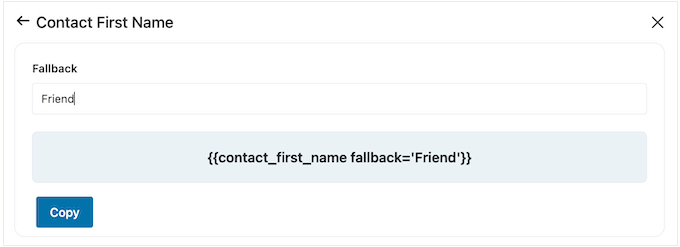
폴백을 만든 후 '복사'를 클릭합니다. 완료되면 병합 태그를 '쿠폰 코드 접두사' 필드에 붙여넣기만 하면 됩니다.
기본적으로 쿠폰은 만료되지 않습니다. 긴박감과 FOMO는 고객이 쿠폰을 사용하도록 유도할 수 있으므로 '특정 날짜 이후 만료' 또는 '특정 날짜에 만료' 옆에 있는 버튼을 선택하는 것이 좋습니다.
그런 다음 컨트롤을 사용하여 WooCommerce에서 쿠폰을 예약할 수 있습니다.
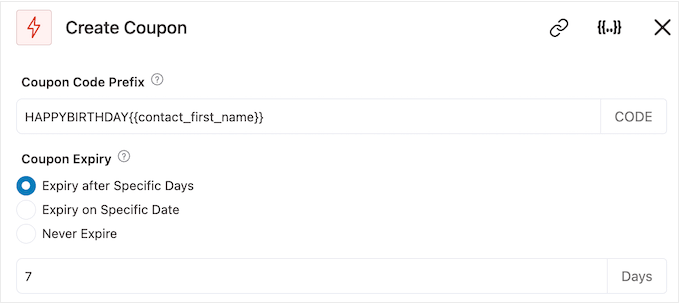
마지막으로 쿠폰이 쇼핑객에게 무료 배송 할인을 제공할지 여부를 선택할 수 있습니다.
고객은 무료 배송을 선호하므로 '무료 배송 허용'에서 '예' 라디오 버튼을 선택하는 것이 좋습니다.
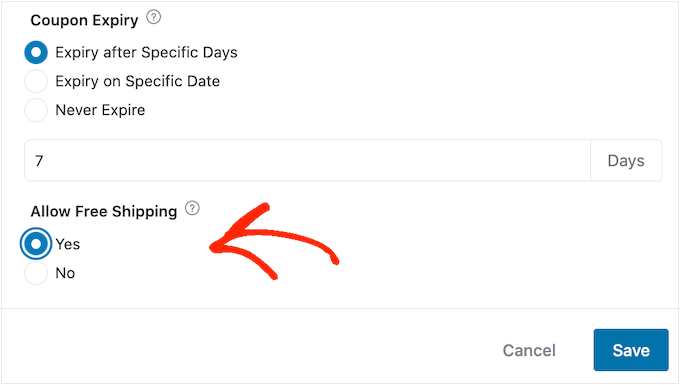
쿠폰 설정 방법이 만족스러우면 '쿠폰 제목' 아래의 코드를 복사하십시오.
생일 이메일에 이 코드를 추가해야 하므로 안전한 곳에 보관하세요.
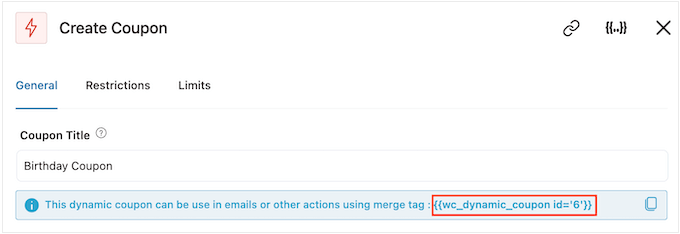
완료되면 '저장'을 클릭하여 변경 사항을 저장합니다.
4단계: WooCommerce 자동 생일 이메일 디자인
이제 고객에게 보낼 WooCommerce 이메일을 만들 차례입니다.
시작하려면 '+' 버튼을 클릭한 다음 '작업'을 선택하십시오.
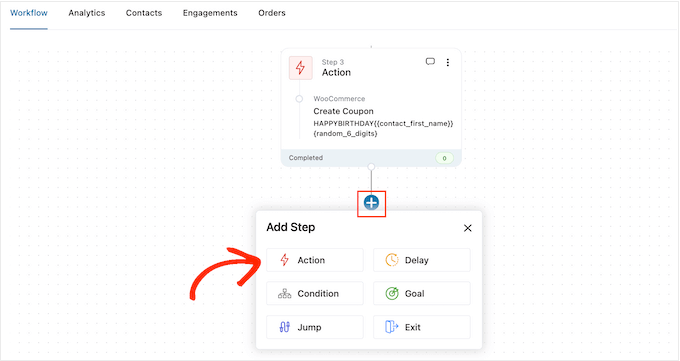
표시되는 팝업에서 '이메일 보내기'를 선택합니다.
그런 다음 '완료'를 클릭합니다.
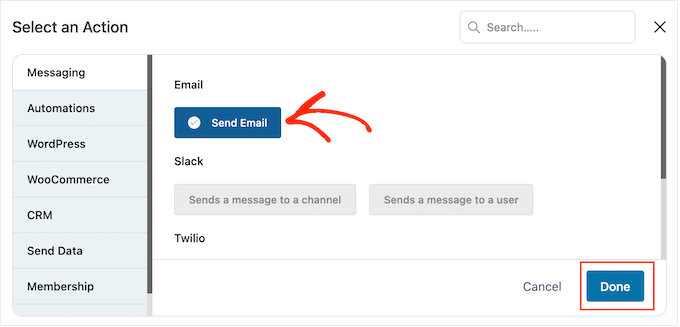
이제 제목을 입력하고 미리보기하여 이메일을 작성할 수 있습니다.

일반 텍스트와 병합 태그를 함께 사용할 수 있습니다. 병합 태그를 추가하려면 태그를 사용하려는 필드 옆에 있는 '{{.}}' 아이콘을 클릭하기만 하면 됩니다.
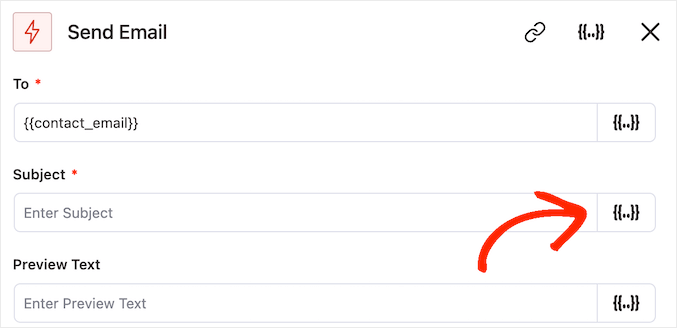
그런 다음 위에서 설명한 동일한 프로세스에 따라 병합 태그를 추가할 수 있습니다.
제목과 미리보기가 만족스러우면 작은 텍스트 편집기로 스크롤합니다.
여기에서 편집기에 입력하여 이메일 본문 텍스트를 만들 수 있습니다. '태그 병합'을 선택한 다음 위에서 설명한 프로세스에 따라 동적 태그를 추가할 수도 있습니다.
쿠폰 코드를 추가하려면 이전 단계에서 복사한 {{wc_dynamic_coupon}} 코드를 붙여넣거나 입력하세요. 사용자에게 보내는 할인의 ID 번호를 다시 확인하세요.
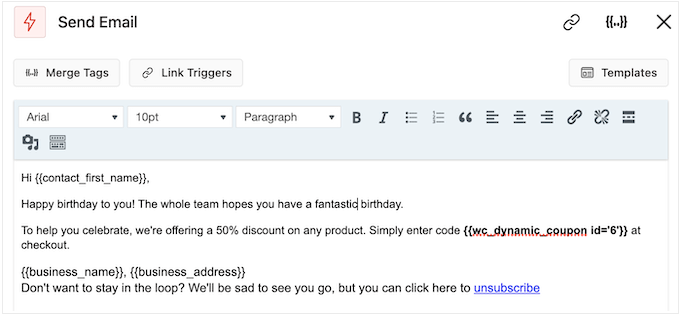
텍스트 편집기에는 모든 표준 텍스트 서식 옵션이 있으므로 링크를 추가하고 텍스트 크기를 변경하고 글꼴을 변경하는 등의 작업을 수행할 수 있습니다.
이메일이 고객에게 어떻게 보이는지 확인하려면 '미리보기 표시' 버튼을 클릭하기만 하면 됩니다.
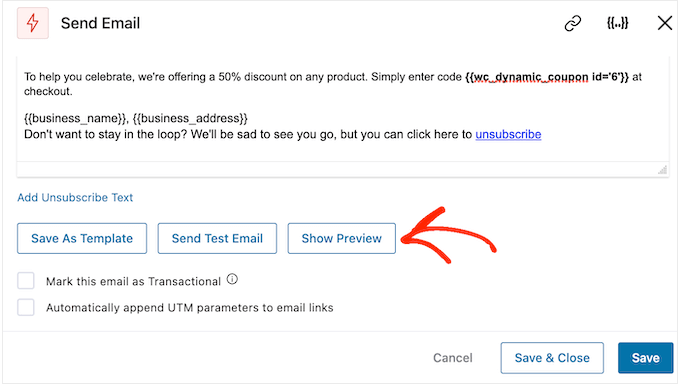
생일 이메일 설정이 마음에 들면 '저장 후 닫기' 버튼을 클릭하는 것을 잊지 마십시오.
5단계: 생일 캠페인에 후속 이메일 추가
이 시점에서 하나 이상의 후속 이메일을 캠페인에 추가할 수 있습니다. 예를 들어 고객의 생일 쿠폰을 미리 보내고 간단한 생일 인사말을 보낼 수 있습니다.
후속 이메일을 작성할 때 고객이 동시에 모든 메시지를 받지 않도록 지연을 추가하는 것이 중요합니다.
이렇게 하려면 '+' 아이콘을 클릭한 다음 '지연'을 선택합니다.
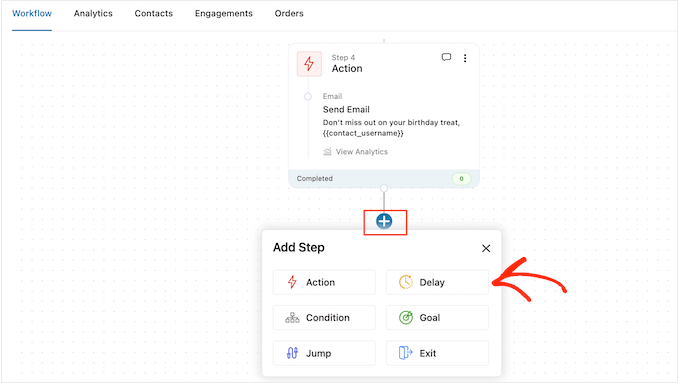
이 화면에서 기본적으로 '분'을 표시하는 드롭다운을 열고 목록에서 값을 선택합니다. 생일 이메일 시퀀스를 만들 때 일반적으로 '일' 또는 '주'를 선택하는 것이 좋습니다.
그런 다음 1주 또는 3일과 같이 사용하려는 값을 입력합니다.
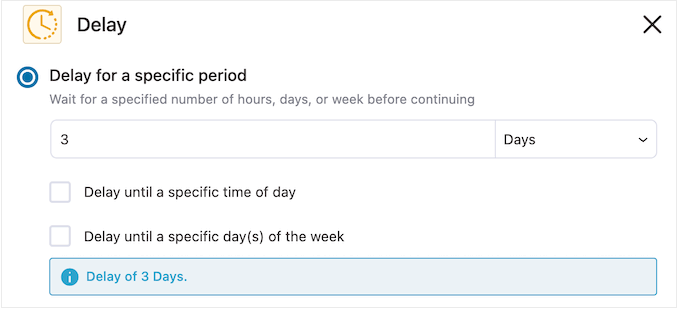
완료되면 FunnelKit이 후속 이메일을 보낼 시간을 설정할 수 있습니다.
일반적으로 고객이 온라인 상태일 가능성이 가장 높거나 일반적으로 가장 높은 조회율을 얻을 수 있는 시간에 이메일을 보내는 것이 좋습니다.
이렇게 하려면 '하루 중 특정 시간까지 지연' 확인란을 선택하면 됩니다.
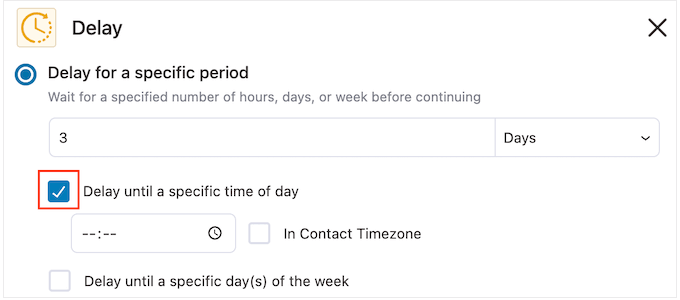
이제 표시되는 새 설정을 사용하여 시간을 설정할 수 있습니다.
기본적으로 FunnelKit은 WordPress 설정의 시간대를 사용합니다. 그러나 'In Contact Timezone' 상자를 선택하여 고객의 시간대를 기준으로 메시지를 예약할 수 있습니다.
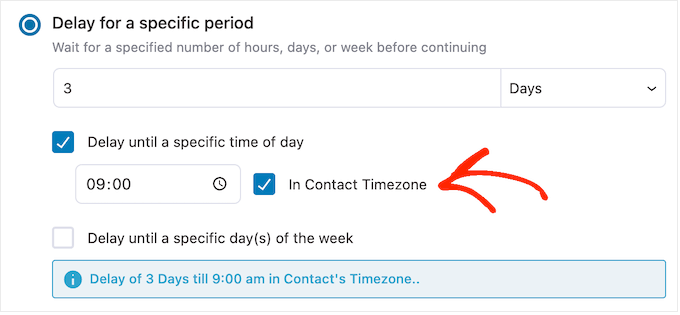
지연 설정 방법에 만족하면 '저장'을 클릭합니다.
완료되면 후속 이메일을 작성할 차례입니다. 계속해서 '+' 아이콘을 클릭한 다음 '작업'을 선택합니다.
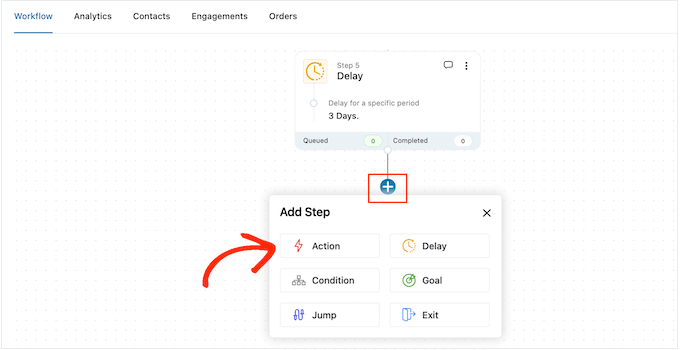
표시되는 팝업에서 '이메일 보내기'를 선택합니다.
그런 다음 '완료'를 클릭합니다.
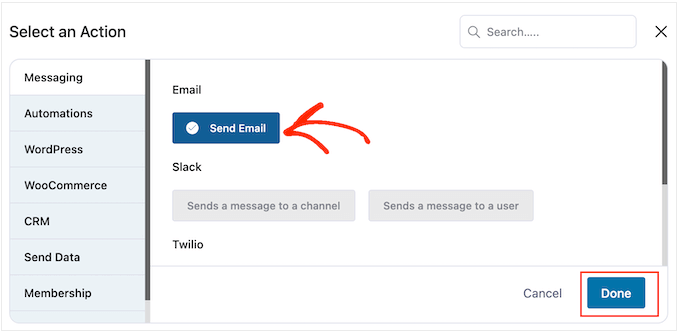
그러면 위에서 설명한 것과 동일한 과정에 따라 주제 및 미리보기를 만들고 본문 텍스트를 입력할 수 있는 팝업이 열립니다.
후속 이메일에 만족하면 '저장 후 닫기'를 클릭하는 것을 잊지 마십시오.
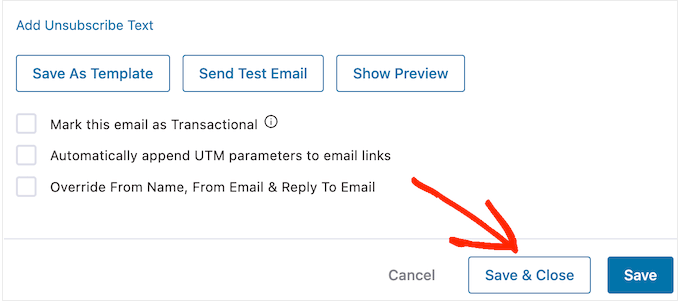
더 많은 지연 및 후속 조치를 추가하려면 이 단계를 반복하면 됩니다.
WordPress 웹사이트에서 자동화를 활성화할 준비가 되면 '비활성' 슬라이더를 클릭하여 '활성'으로 바꿉니다.
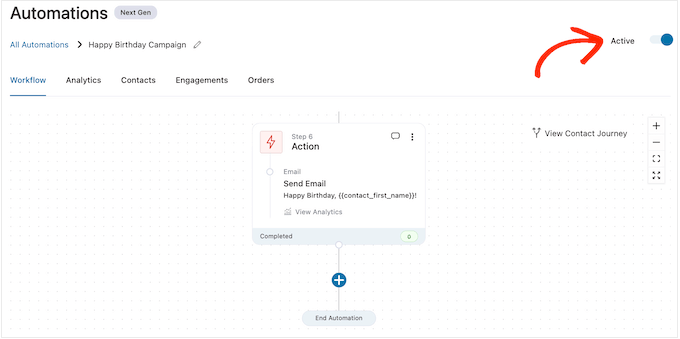
그게 다야. FunnelKit은 이제 자동 생일 이메일을 고객에게 보냅니다.
WooCommerce에서 자동 기념일 이메일을 보내는 방법
구매 기념일은 고객과 연락하고 온라인 상점에 대해 상기시킬 수 있는 기회입니다.
기념일 이메일을 사용하여 더 많은 전환을 얻을 수도 있습니다. 예를 들어 실제 제품을 판매하는 경우 1+1 무료 쿠폰 또는 무료 배송을 제공하여 고객이 항목을 재주문하도록 유도할 수 있습니다.
WooCommerce Subscriptions와 같은 플러그인을 사용하여 구독을 판매하는 경우 고객에게 무료 업그레이드를 제공하여 연간 구독을 갱신하도록 권장할 수 있습니다.
더 좋은 점은 이러한 쿠폰과 특별 행사를 단골 고객이 된 것에 대한 독점적인 보상으로 제시할 수 있다는 것입니다. 이를 통해 고객은 소중함을 느끼고 보상을 활용하도록 장려할 수 있습니다.
1단계. WooCommerce를 위한 기념일 이메일 자동화 생성
시작하려면 FunnelKit Automations » Automations (Next Gen) 로 이동하여 새로운 WooCommerce 자동화를 생성해야 합니다.
여기에서 새 자동화 추가를 선택합니다.
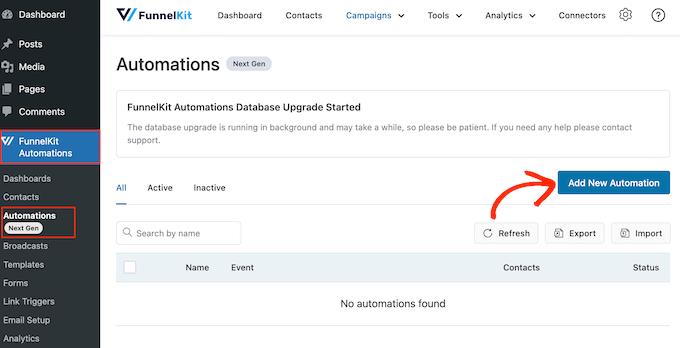
이제 사용할 수 있는 모든 기성 자동화 템플릿이 표시됩니다.
기념일 이메일을 만들려면 '처음부터 시작'을 클릭하십시오.
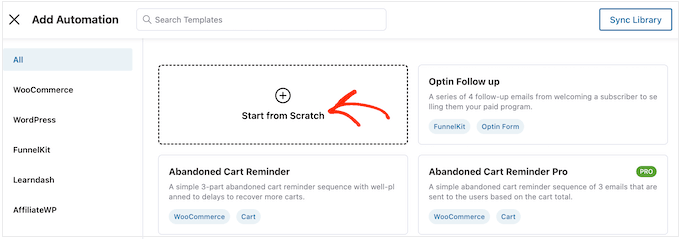
이제 자동화 이름을 입력할 수 있습니다. 이것은 참고용이므로 원하는 것을 사용할 수 있습니다.
완료되면 '만들기'를 클릭합니다.
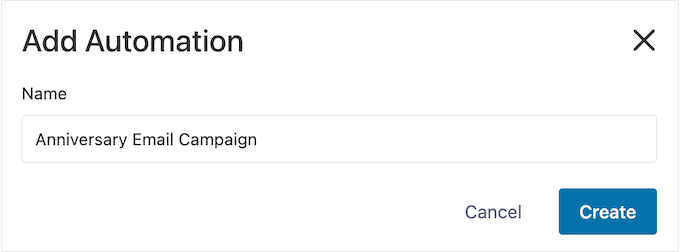
2단계. 주문 생성 트리거 추가
첫 번째 단계는 워크플로 트리거를 추가하는 것이므로 '트리거 선택'을 클릭합니다.
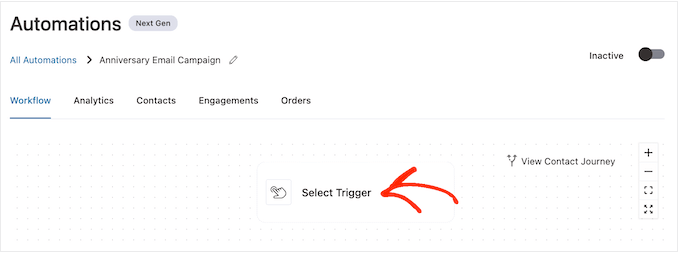
표시되는 팝업에서 'WooCommerce' 탭을 선택합니다.
그런 다음 '주문 생성됨'을 클릭합니다.
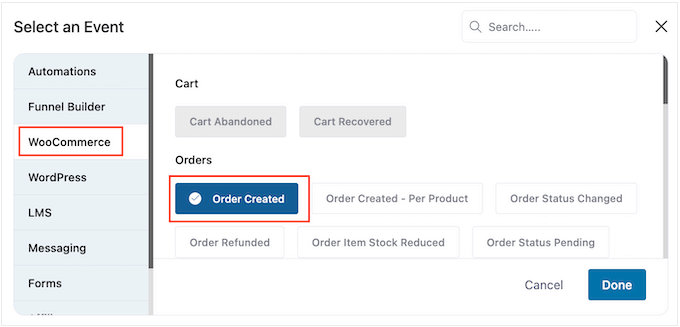
그런 다음 '완료'를 클릭하여 워크플로에 트리거를 추가합니다.
다음 단계는 트리거를 구성하는 것이므로 '주문 생성됨'을 클릭하십시오.
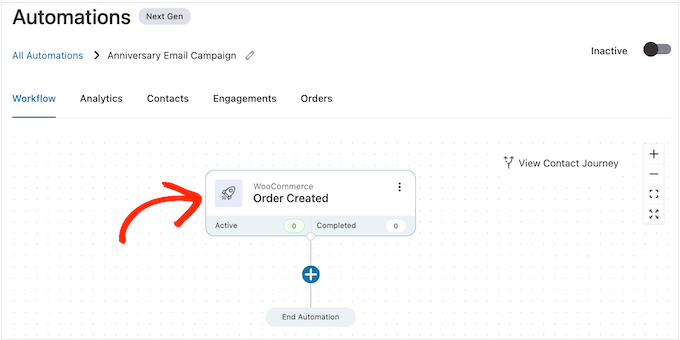
이제 트리거에서 사용할 주문 상태를 선택할 수 있습니다.
구매 기념일 이메일을 보내는 것이므로 일반적으로 '완료됨' 옆의 확인란을 선택하는 것이 좋습니다.
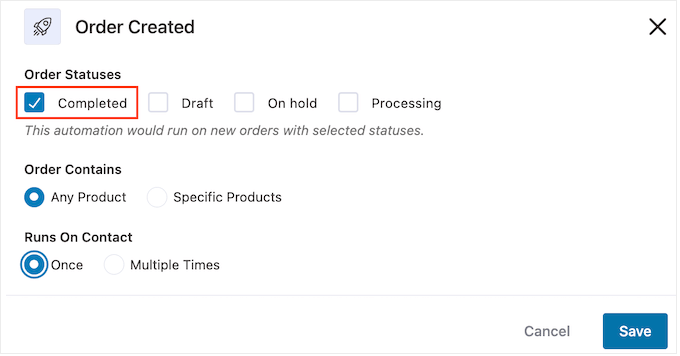
그러나 들어오는 주문을 완료하는 데 시간이 걸리는 경우 '초안' 또는 '처리 중'을 선택할 수 있습니다. 예를 들어 주문을 수동으로 승인하는 경우 완료 날짜가 아닌 주문이 생성된 날짜를 사용하는 것이 좋습니다.
기본적으로 FunnelKit은 고객이 구매하는 모든 제품에 대해 이 자동화 워크플로를 실행합니다. 온라인 마켓플레이스에 제품이 몇 개만 있거나 더 비싸고 고급스러운 품목을 판매하는 경우 좋은 선택입니다.
그러나 고객이 작은 제품을 자주 많이 구매하는 경우 구매할 때마다 이 워크플로를 실행하면 기념일 이메일이 많이 생성될 수 있습니다. 이는 고객에게 빠르게 짜증나고 좌절감을 줄 수 있습니다.
즉, 특정 제품에 대해서만 자동화된 기념일 워크플로를 실행할 수 있습니다. 이렇게 하려면 '특정 제품' 라디오 버튼을 선택한 다음 '이름으로 검색' 필드에 각 제품을 입력하십시오.
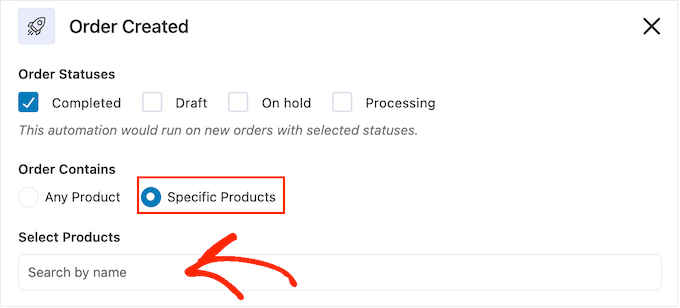
다음으로 고객이 이 워크플로에 동시에 여러 번 참여할 수 있는지 여부를 선택할 수 있습니다. 기본 설정은 '한 번'이므로 WordPress 웹사이트에서 어떻게 작동하는지 살펴보겠습니다.
고객이 항목 1을 구매하면 FunnelKit은 이를 항목 1의 기념일 자동화에 추가합니다. 그러나 쇼핑객이 항목 2를 구매하면 항목 2의 기념일 워크플로에 이미 추가되기 때문에 항목 2의 기념일 워크플로에 추가되지 않습니다. 작업 흐름.
이렇게 하면 FunnelKit이 짧은 시간에 동일한 고객에게 많은 기념일 이메일을 보내는 것을 막을 수 있습니다.
또 다른 옵션은 고객이 항목을 구매할 때마다 워크플로에 고객을 추가하는 것입니다. 더 비싸거나 사치품을 판매하는 경우 좋은 선택입니다. 예를 들어 온라인 부티크 상점을 운영하는 경우 모든 구매 기념일을 축하하는 것이 좋습니다.
변경하려면 '여러 번' 옆의 버튼을 선택하십시오. 그런 다음 다음 토글을 클릭합니다. 이 자동화에서 현재 활성화된 연락처가 다시 재입력하도록 허용합니다.
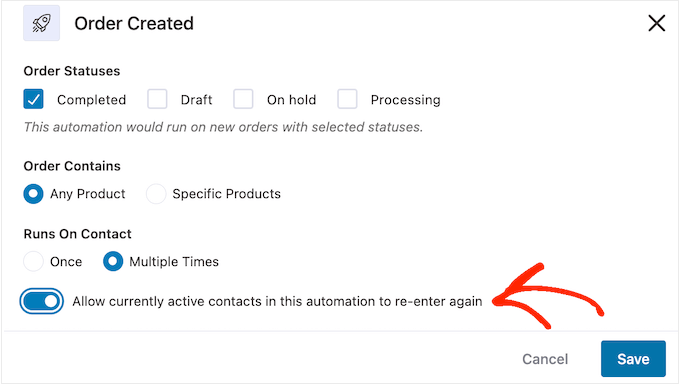
트리거 설정 방법에 만족하면 '저장'을 클릭합니다.
3단계. 지연 추가
이제 지연을 설정해야 합니다. 기념일 이메일을 고객에게 보내기 전에 자동화가 대기하는 시간입니다.
시작하려면 '+'를 클릭한 다음 '지연'을 선택하세요.
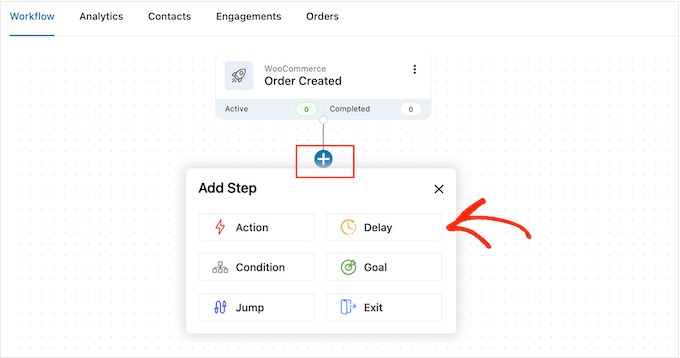
팝업에서 기본적으로 '분'을 표시하는 드롭다운을 열고 목록에서 값을 선택합니다. 기념일 이메일을 작성할 때 일반적으로 '월' 또는 '일'을 선택하는 것이 좋습니다.
그런 다음 사용하려는 값을 입력합니다. 예를 들어 고객의 구매 기념일을 1년으로 표시하려면 지연을 12개월 또는 365일로 설정해야 합니다.
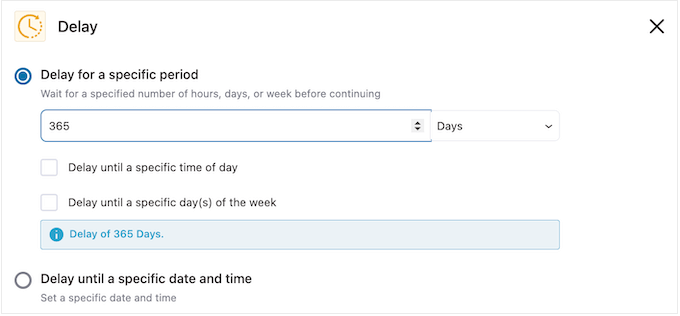
일반적으로 고객이 온라인 상태일 때 기념일 이메일을 보내는 것이 좋습니다.
이를 염두에 두고 '하루 중 특정 시간까지 지연'에 시간을 입력할 수 있습니다.
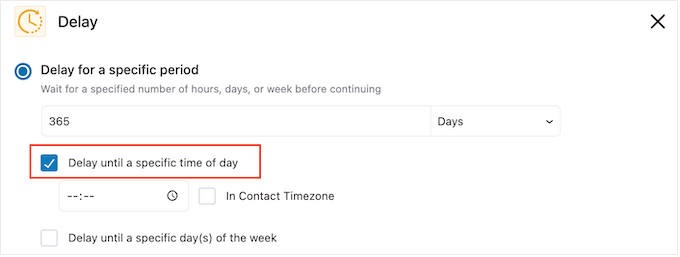
기본적으로 FunnelKit은 WordPress 설정의 시간대를 사용합니다.
그러나 'In Contact Timezone' 상자를 선택하여 고객의 시간대를 대신 사용할 수 있습니다.
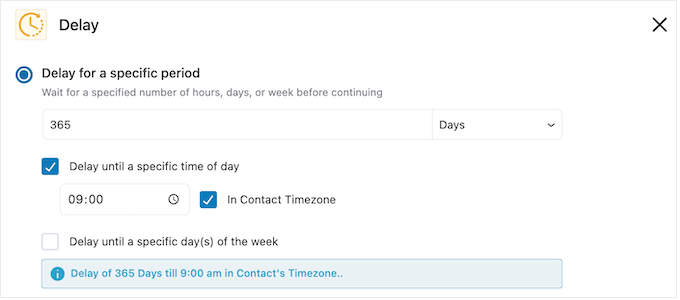
완료되면 '저장'을 클릭하여 설정을 저장합니다.
4단계. 맞춤형 쿠폰 코드 생성(선택 사항)
개인화된 쿠폰 코드를 전송하여 고객 충성도를 높일 수 있습니다.
이는 고객의 구독이 만료될 예정인 경우에 특히 좋은 옵션입니다. 고객에게 단순히 만료 날짜를 상기시키는 대신 충성도가 높은 구독자가 된 것을 축하하고 WooCommerce에서 구독을 갱신하면 할인을 제공할 수 있습니다.
개인화된 쿠폰 코드를 생성하려면 FunnelKit 편집기에서 '+' 아이콘을 클릭하십시오. 그런 다음 '작업'을 선택합니다.
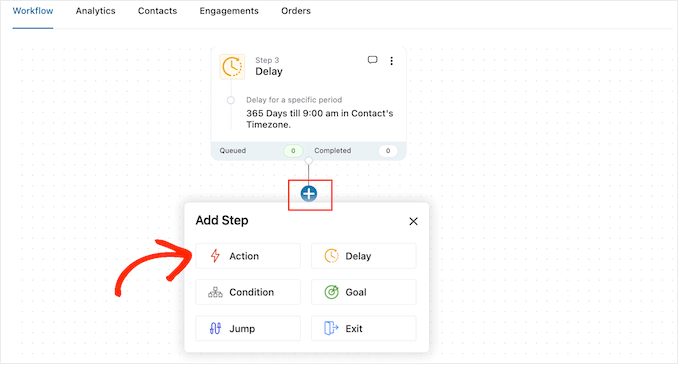
표시되는 팝업에서 'WooCommerce' 탭을 선택합니다.
그런 다음 '쿠폰 만들기'를 클릭하십시오.
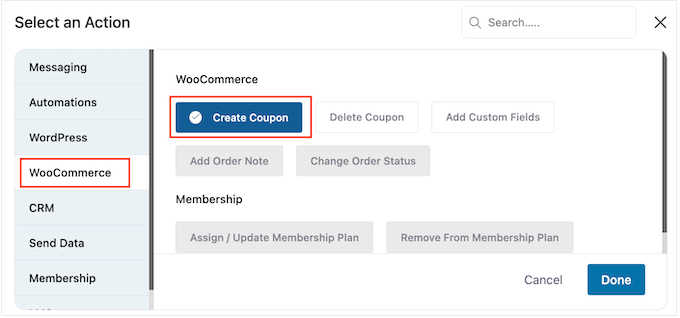
마지막으로 '완료'를 클릭하여 작업을 워크플로에 추가합니다.
이제 '쿠폰 만들기' 작업을 클릭할 수 있습니다.
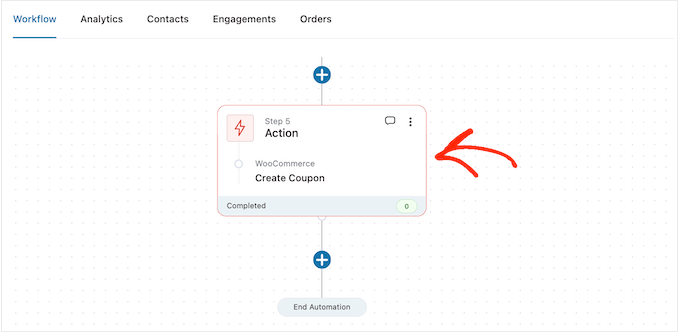
그러면 쿠폰을 생성하고 FunnelKit 병합 태그를 추가하여 개인화할 수 있는 팝업이 열립니다.
단계별 지침을 보려면 위에서 설명한 것과 동일한 프로세스를 따르십시오.
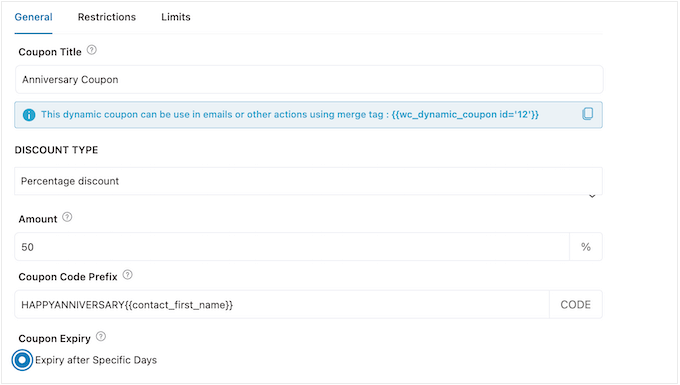
쿠폰 설정 방법이 만족스러우면 '쿠폰 제목' 아래에 있는 작은 코드를 복사하십시오.
다음 단계에서 기념일 이메일에 이 코드를 추가할 것이므로 안전한 곳에 보관하십시오.
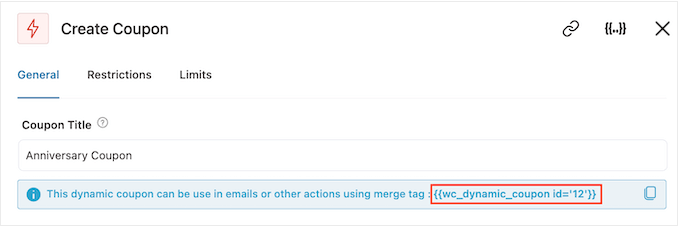
완료되면 '저장'을 클릭하여 워크플로에 쿠폰 코드를 추가합니다.
5단계. WooCommerce 기념일 이메일 디자인
이제 '+' 버튼을 클릭하여 FunnelKit이 기념일에 고객에게 보낼 이메일을 만들 차례입니다.
그런 다음 '작업'을 선택합니다.
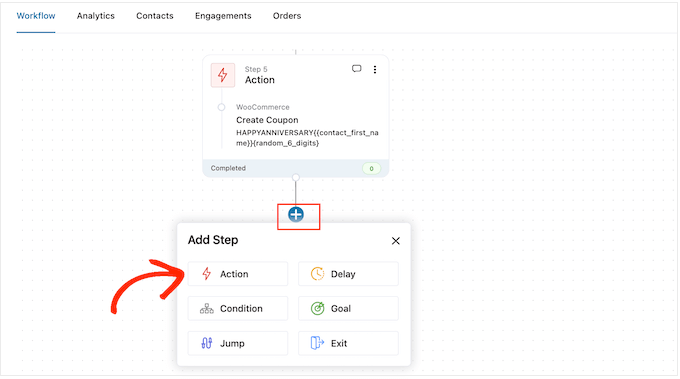
표시되는 팝업에서 '이메일 보내기'를 선택합니다.
그런 다음 '완료'를 클릭합니다.
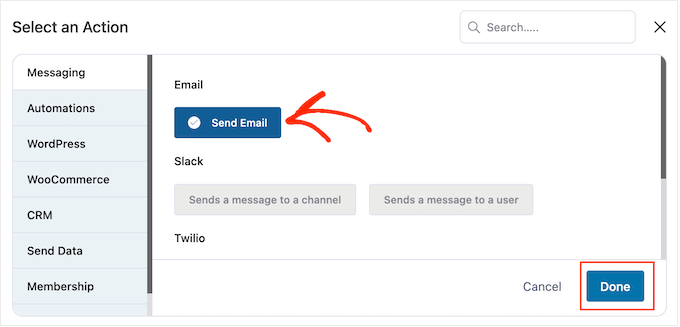
이제 제목, 미리보기 및 본문 텍스트를 입력하여 이메일을 작성할 수 있습니다.
병합 태그를 추가하여 이메일을 개인화할 수도 있습니다. 예를 들어 고객 이름, 상점 이름 및 기타 중요한 정보를 포함할 수 있습니다.
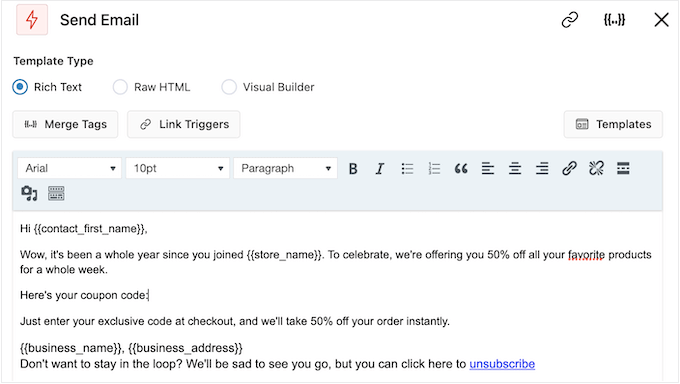
병합 태그 사용 방법에 대한 단계별 지침을 보려면 위에서 설명한 것과 동일한 프로세스를 따르십시오.
기념일 쿠폰을 만든 경우 이전 단계에서 복사한 코드를 사용하여 추가할 수 있습니다.
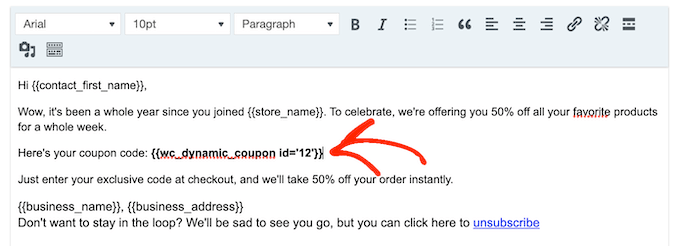
기념일 이메일이 만족스러우면 '저장 후 닫기'를 클릭하십시오.
6단계. 기념일 이메일 워크플로에 후속 이메일 추가
이 시점에서 하나 이상의 후속 이메일을 캠페인에 추가할 수 있습니다. 예를 들어 기념일 쿠폰이 만료될 때 고객에게 미리 알릴 수 있습니다.
후속 이메일을 작성할 때 고객이 동시에 모든 메시지를 받지 않도록 지연을 추가하는 것이 중요합니다.
일정을 생성하려면 '+' 아이콘을 클릭한 다음 '지연'을 선택합니다.
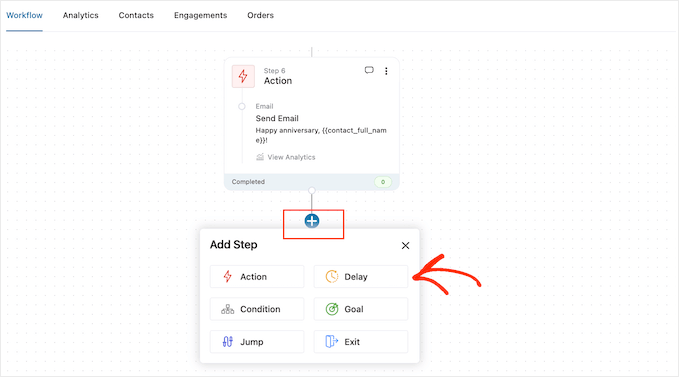
나타나는 팝업에서 위에서 설명한 것과 동일한 프로세스에 따라 지연을 설정합니다. 지연이 마음에 들면 '저장'을 클릭하십시오.
완료되면 후속 이메일을 작성할 차례입니다. 위에서 설명한 동일한 단계를 반복하여 워크플로에 '이메일 보내기' 작업을 추가하기만 하면 됩니다.
이제 제목 줄, 미리 보기 및 본문 텍스트를 입력할 수 있습니다.
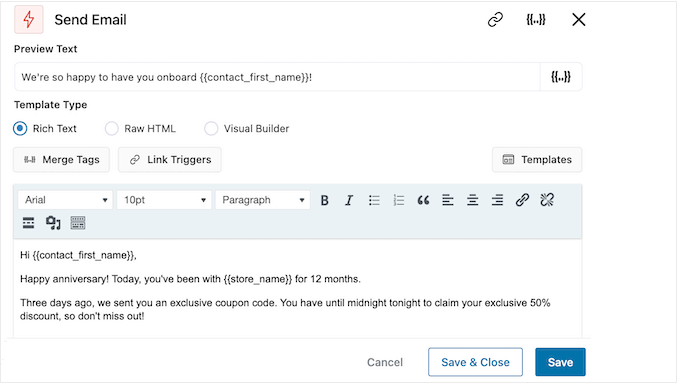
후속 이메일이 만족스러우면 '저장 후 닫기' 버튼을 클릭하세요.
더 많은 지연 및 후속 이메일을 추가하려면 정확히 동일한 단계를 반복하기만 하면 됩니다.
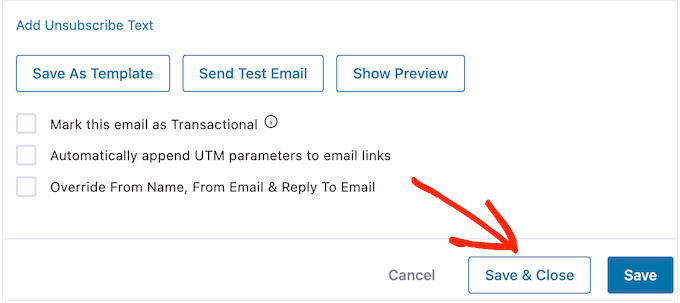
7단계. WooCommerce에 기념일 이메일 게시
마침내 WordPress 웹사이트에서 자동화를 활성화할 준비가 되면 '비활성' 슬라이더를 클릭하여 대신 '활성'을 표시합니다.
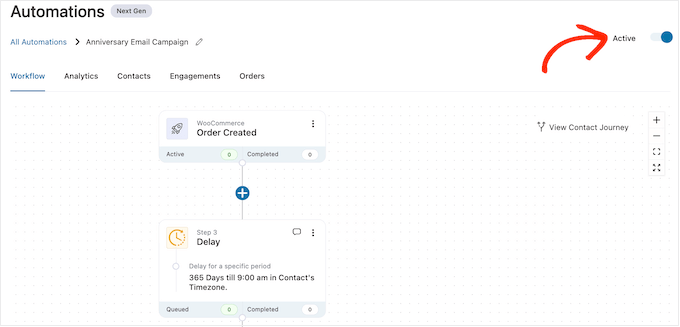
FunnelKit은 이제 모든 고객과 구독자에게 기념일 이메일을 보냅니다.
보너스: 성공적인 이메일 목록을 작성하는 방법
자동화된 생일 및 기념일 워크플로를 만드는 것은 좋은 시작이지만 최상의 결과를 위해서는 이메일 목록도 작성하는 것이 중요합니다.
그것이 OptinMonster가 들어오는 곳입니다.
OptinMonster는 120만 개가 넘는 웹사이트에서 사용되는 최고의 WordPress용 이메일 캡처 플러그인 중 하나입니다. 방문자를 이메일 구독자로 전환하는 데 필요한 모든 것이 있습니다.
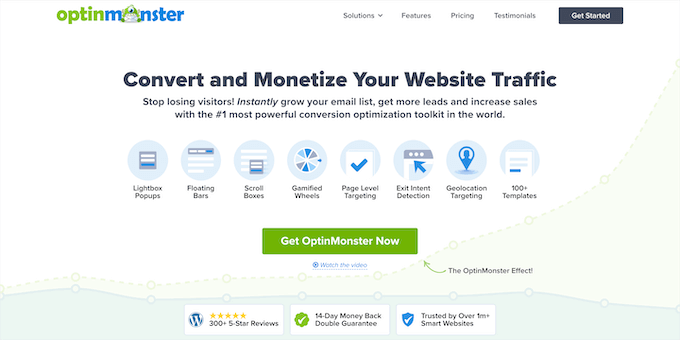
OptinMonster를 사용하면 팝업, 플로팅 바, 전체 화면 환영 매트, 슬라이드인 스크롤 상자, 인라인 개인화 리드 양식, 게임화된 스핀 투 윈 옵틴 등을 포함하여 눈길을 끄는 이메일 가입 양식을 만들 수 있습니다.
OptinMonater는 끌어서 놓기 빌더를 사용하여 사용자 정의할 수 있는 400개 이상의 전문적으로 디자인된 템플릿과 함께 제공됩니다.
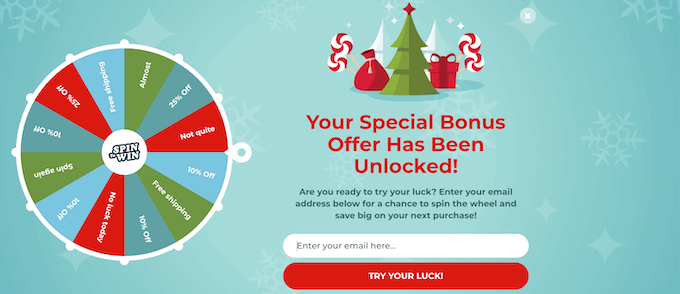
자세한 내용은 OptinMonster를 사용하여 WordPress에서 이메일 목록을 작성하는 방법에 대한 전체 가이드를 참조하십시오.
이 기사가 WooCommerce에서 자동 생일 및 알림 이메일을 보내는 방법을 배우는 데 도움이 되었기를 바랍니다. 판매를 늘리기 위해 WooCommerce 팝업을 만드는 방법과 상점에 가장 적합한 WooCommerce 플러그인에 대한 가이드를 확인하고 싶을 수도 있습니다.
이 기사가 마음에 드셨다면 WordPress 비디오 자습서용 YouTube 채널을 구독하십시오. 트위터와 페이스북에서도 우리를 찾을 수 있습니다.
